会社でファイルやデータを、メールでもUSBメモリでもやりとりする際には必ず、暗号化してからファイルやデータを扱うようにと規程が定められました。
そこで今回は、会社から指定された無料の暗号化ソフトを紹介します。
目次
万が一の備え!データを暗号化して解析不能にする
仕事で使用するファイルや個人的に使用するファイルの中には、個人情報に値する情報が含まれていることが多くあるため、メールの誤送信やUSBメモリの紛失により流出する恐れもあります。
また、ファイルがスパイウェアなどで流出した場合の対策として、簡単には復元・復号化できないようにするために暗号化しておきます。
そこで、会社でも取り入れられたのが「アタッシェケース」という暗号化フリーソフトです。
「アタッシェケース」は、画面上にファイルをドラッグ&ドロップするだけで暗号化できるソフトです。パスワードを設定すれば、解除できないファイルになります。
ファイルは圧縮されるので、圧縮ソフトとしての活用もできます。ファイルの暗号化解除には、画像ファイルなどを使用することもでき、無関係な画像ファイルを準備しておくことでパスワードの解析を防ぐこともできます。
会社でも使っていて、推奨している暗号化ソフトなので個人でも使おうと思います。
手軽にファイルを暗号化して解析できないようにする
1.ソフトをダウンロードする
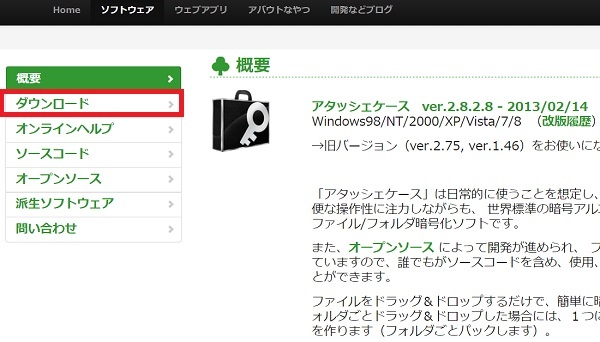
「アタッシェケース」のダウンロードサイトにアクセスして、「ダウンロード」をクリックします。
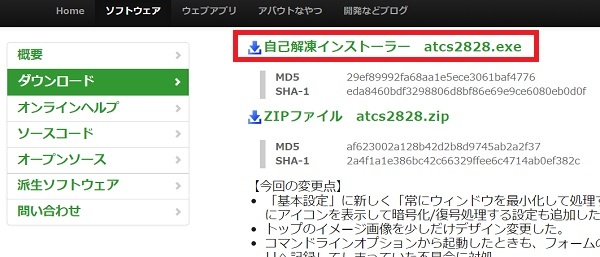
画面がダウンロードサイトになるので「自己解凍インストーラー」をクリックして、ソフトをダウンロードします。
2.インストールする
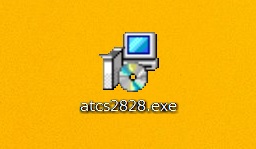
「atcs2828.exe」というファイルがダウンロードされていますので、こちらをダブルクリックします。
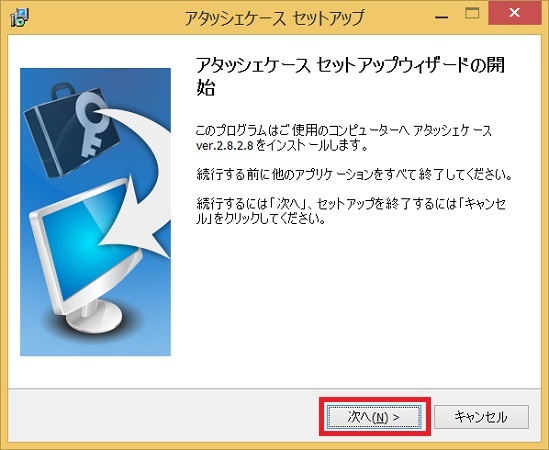
アタッシェケース セットアプウィザードの開始の画面は、「次へ」をクリックします。
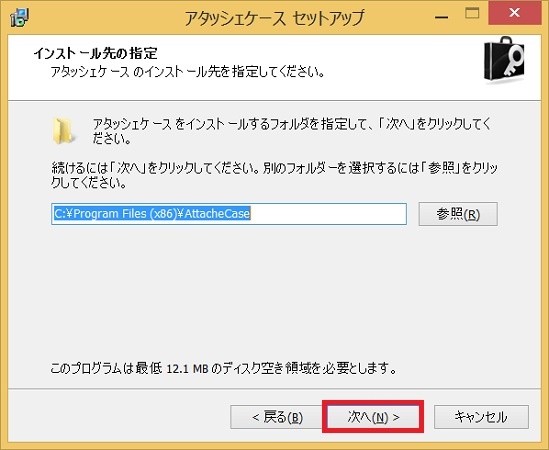
インストール先の指定画面は、デフォルトのままで問題ありませんので、「次へ」をクリックします。
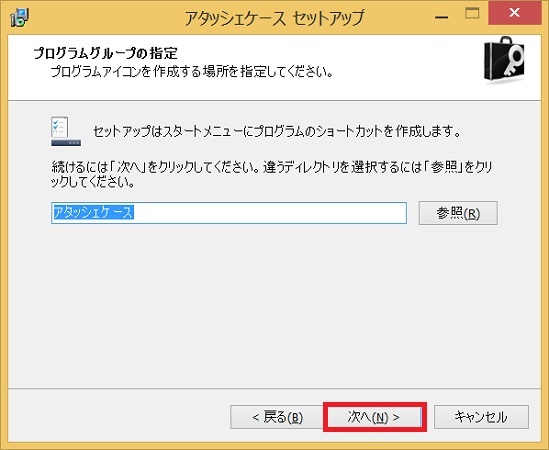
プログラムグループの指定画面もそのまま「次へ」をクリックします。
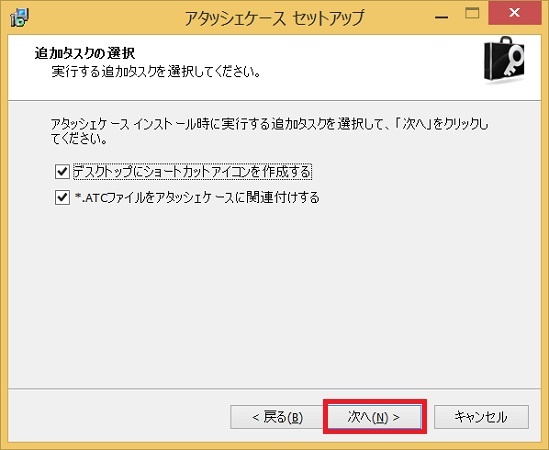
追加タスクの選択画面では、必要に応じてチェックを行ない、「次へ」をクリックします。両方共にチェックを入れておいていいと思います。
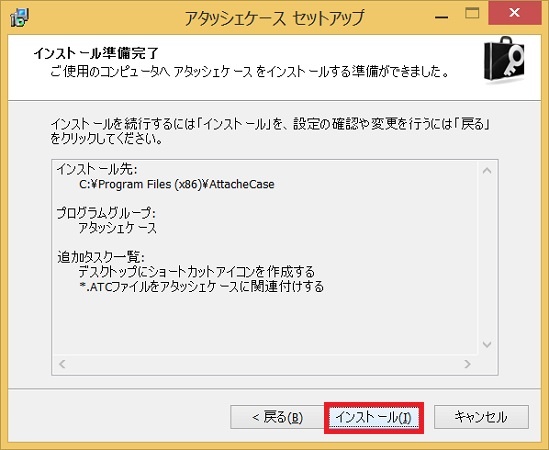
インストール準備完了画面が表示されたら、「インストール」をクリックします。
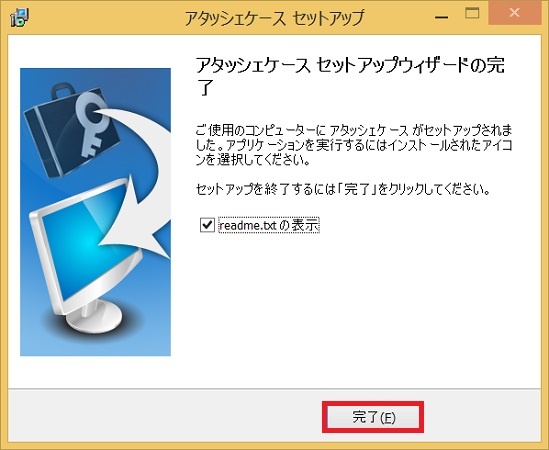
アタッシェケースセットアップウィザードの完了画面が表示されたら、「完了」をクリックします。
3.アタッシェケースを起動する
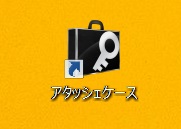
デスクトップにショートカットキーを設置したので、そちらをダブルクリックすると起動し、アタッシェケースの管理画面が開きます。
4.暗号化するファイルをドラッグ&ドロップする
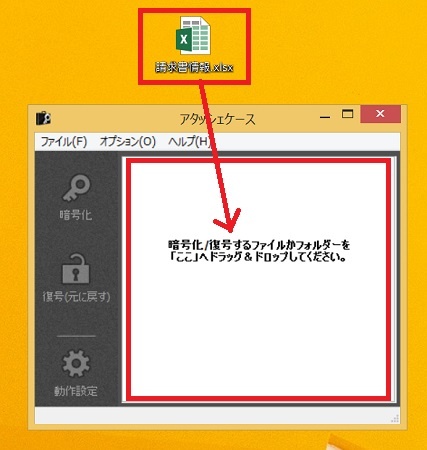
アタッシェケースを起動したら、暗号化したいエクセルファイルやPDF、フォルダをドラッグ&ドロップして、アタッシェケースの枠内に入れます。
5.パスワードを設定する
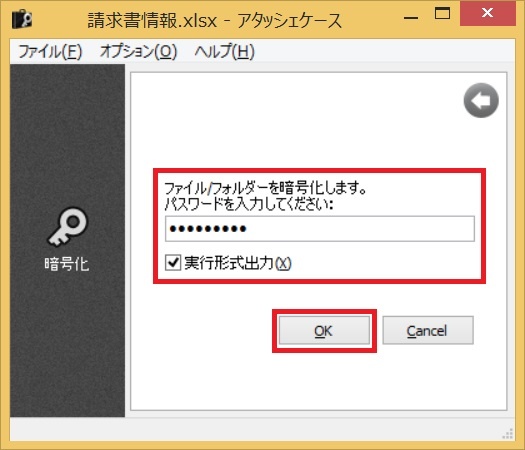
「パスワード」を入力してして、「実行形式出力」にチェックを入れて、「OK」をクリックします。
この「実行形式出力」にチェックを入れておくことで、相手が「アタッシェケース」がインストールされていなくても復号化することができるようにするためのチェックです。
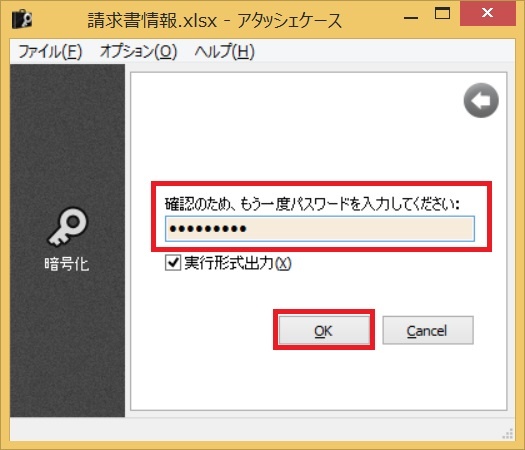
確認のために、再度パスワードを入力して「OK」をクリックします。
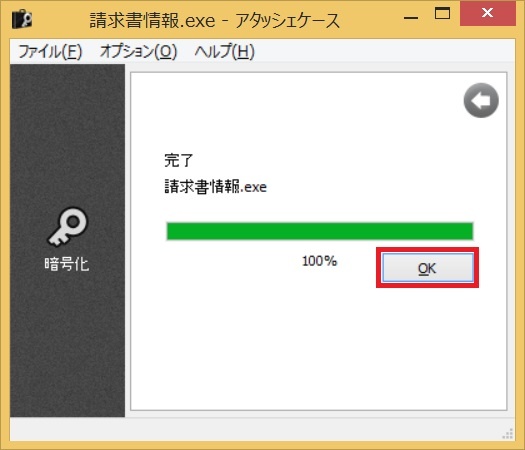
暗号化が完了したら、「OK」をクリックします。
6.実行形式のファイルを作成
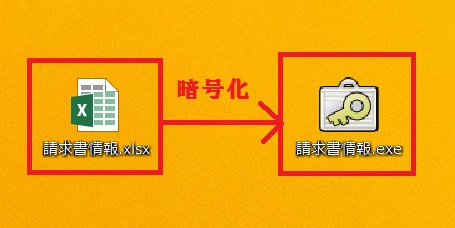
暗号化された実行形式のファイルが作成されます。
元のファイルはそのまま残り、暗号化された拡張子が「exe」というファイルが作成されています。
暗号化されたファイルを復号化(元に戻す)する
1.復号化(元に戻す)する

暗号化されたファイルを、元のファイルに戻すためには、暗号化されたファイルをダブルクリックします。
2.暗号化した時のパスワードを入力する
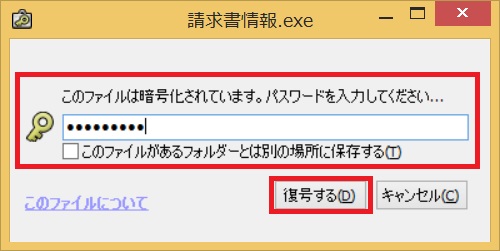
5で入力したパスワードを入力して、「復号する」をクリックします。

復号が完了したら、「終了」をクリックします。
これで、ファイルやフォルダを開くことが出来るようになります。
編集後記
暗号化は、自分のパソコン外に持ち出す時やメールなどで送信する時には、必ず設定しておきましょう。
誤送信した時に、相手が開くことができません。
会社でも請求書を送り間違えたり、違う取引先や違う部所に同姓同名の人がいて、送り間違えた!なんてことが発生しています。
その時に暗号化していなければ、請求内容を見られてしまい、「うちよりも安いじゃないか」とか問題になったり、社内のセキュリティ上の問題にも発展しかねないことなので、事前対策は必要だと思います。
また、会社では拡張子の「exe」の一文字を変更したりして、ファイルの拡張子を変更しています。復号するときには元の「exe」の拡張子に戻してから復元します。
設定するパスワードは、ランダムに英数字の乱数を使う方がいいです。私は「Zsoft password Generator」というパスワード自動作成ソフトを使っています。


コメントを残す